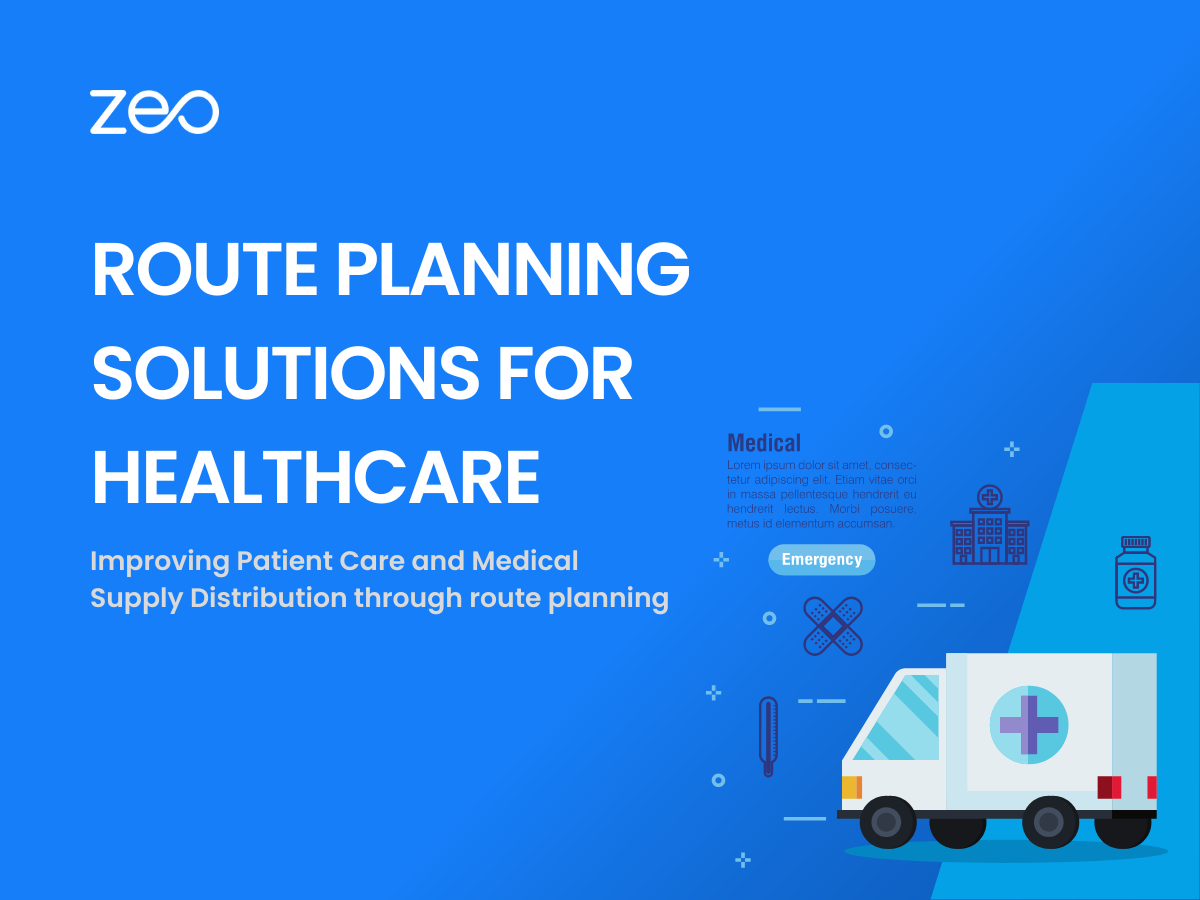在醫療保健產業中,時間的重要性不容忽視。 醫療保健服務是社會平穩運作所需的基本服務之一。 居家醫療保健服務 確保無法去醫院的患者獲得正確的治療、設備和藥物。
家庭醫療保健服務提供者面臨的兩個最大挑戰是——準時到達患者身邊以及及時向患者運送醫療用品。
路線規劃解決方案 使家庭醫療保健服務更有效率是當前的需要!
路線規劃如何幫助醫療服務?
節省路上所花費的時間
路線規劃軟體使醫療保健提供者能夠規劃最佳化路線。它有助於一次性創建具有多個站點的路線。他們可以更快地到達患者身邊並節省在路上花費的時間。
一天拜訪更多患者
透過遵循優化的路線,醫療保健專業人員可以在一天內完成更多預約。
為患者分配優先狀態
在規劃路線時,可以根據患者的情況將停靠點標記為優先。路線規劃者在優化路線時會考慮到這一點。
依照預約時間窗口參觀
如果某些患者僅在一天中的特定時間有空,則也可以將他們的時間限制添加到路線中。路線規劃器確保根據患者首選的預約時間窗口建立路線。
您可以根據每個網站提供服務所需的時間新增實際的網站持續時間。 這確保了路線可以順利進行,不會造成延誤。
跳上一個 30 分鐘示範通話 了解 Zeo 如何為您規劃更快的路線!
及時運送醫療物資
優化路線可確保需要運送到患者家中的任何藥品或藥品供應品都能準時到達患者手中。 還可以追蹤交付狀態,以絕對確定交付情況。
服務或交付證明
醫療保健專業人員可以在路線規劃器應用程式本身中捕獲服務證明或醫療用品交付證明。這是透過記錄患者或其照護者的數位簽名來完成的。
實時跟踪
您可以透過儀表板追蹤工作人員的即時位置。 它有助於確保專業人員準時到達患者身邊。 如果出現任何延誤,可以採取適當的措施。 任何訪問取消或新預約都可以隨時添加,以創建新的優化路線。 如果預約已完成,醫療保健專業人員可以將預約狀態標記為成功;如果患者無法聯繫,則將預約狀態標記為失敗。
與患者分享準確的預計到達時間
Zeo 路線規劃器可讓您計算每個約會的準確預計到達時間。可以透過自訂文字通知以及 即時追蹤連結。 它讓患者隨時了解服務提供者的到來。
阅读更多: 透過 ETA 提高效率:了解並優化預計到達時間
提前規劃路線
可以提前規劃路線,以確保按時安排患者所需的任何特定設備或醫療用品。
節省規劃時間
它節省了醫療保健專業人員手動規劃路線的時間。手排路線規劃也容易出錯且效率低。規劃中節省的時間和精力有助於他們完全專注於為患者提供最好的服務。
根據員工的技能分配任命
路線優化可確保為具有適當技能的醫療保健專業人員分配適當的患者。 透過將專業人員的資料與患者所需的服務相匹配,可以輕鬆完成此操作。
閱讀更多: 路線規劃軟體中需要尋找的 7 個功能
註冊免費的7天試用版 of Zeo 路線規劃器 並立即開始優化您的路線!
結論
作為醫療保健提供者,您希望採取一切有利於患者福祉的措施。使用路線規劃器解決方案提供居家醫療保健服務,讓您準時到達病患身邊。您為患者提供最好的服務和護理,而無需擔心後勤問題!